Innehållsförteckning
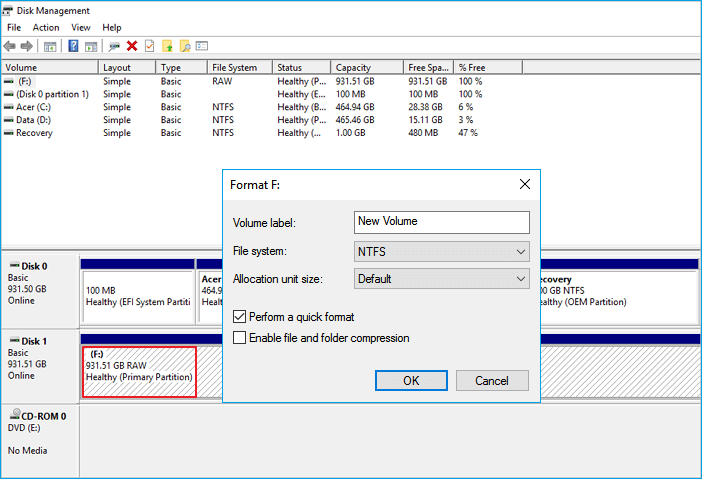
Hur man konverterar RAW till NTFS utan att förlora data
- 1. Leta upp och skanna RAW -hårddisken.
- 2. Hitta och förhandsgranska hittade data i RAW -enheten.
- 3. Återställ och spara RAW-enhetsdata.
- 4. Öppna "Den här datorn" (Windows 10), högerklicka på RAW -disken/partitionen och välj "Formatera".
- 5. Välj NTFS -filsystemet och ställ in andra nödvändiga alternativ.
- 6. Klicka på "Start" > "OK".
Varför behöver du konvertera RAW till NTFS
När en hårddisk/partition, extern hårddisk, USB/SD eller minneskort blir RAW kan du inte komma åt och läsa data på RAW-enheten. Du fick det här felet på grund av följande orsaker:
- Om filsystemet får strukturella skador kan partitionen bli RAW.
- Disken eller partitionen blir RAW om det finns dåliga sektorer på en hårddisk .
- Åtkomstbehörigheten till partitionen är felaktigt konfigurerad.
- Enhetens partitionstabell kan vara skadad
Oftast måste du i det här fallet formatera RAW-filsystemet till NTFS och göra disken/enheten återanvändbar igen. Men vi vet alla att diskformatering kommer att radera allt på lagringsenheten. Om du vill undvika dataförlust kan du först försöka konvertera RAW till NTFS-system med CMD. Om detta misslyckas, fortsätt att använda EaseUS hårddiskåterställningsprogram för att återställa filer från RAW-enheten och formatera den sedan till NTFS utan att förlora data.
Hur man konverterar RAW till NTFS utan att förlora data (spara data först)
För att undvika onödig dataförlust orsakad av konvertering av RAW till NTFS, före formateringen, rekommenderar vi starkt att du försöker återställa data från RAW-enheten först via Professional EaseUS Data Recovery Wizard inom tre enkla steg. Detta mångsidiga dataåterställningsprogram gör att du kan återställa förlorade filer från interna och externa lagringsenheter efter formatering, radering, partitionsförlust eller skada, programkrasch, virusinfektion, oväntad avstängning eller andra okända orsaker.
Här är en videohandledning om hur du konverterar RAW-filsystemet till NTFS och hur du återställer data från ett RAW-system. Titta på guiden och följ de detaljerade stegen.
EaseUS RAW-återställningsprogramvara
- Stöd dataåterställning för plötslig radering, formatering, hårddiskkorruption, virusattack, systemkrasch under olika situationer.
- Återställ filer från tömd papperskorg , minneskort, SD-kort, flash-enhet, digitalkamera och videokameror.
- Återställ filer från RAW-enheter, förlorade partitioner och formaterade hårddiskar effektivt.
Så här återställer du data från en RAW-enhet:
Step 1. Starta programmet EaseUS filåterställning på din Windows-dator. Välj den exakta platsen där du tappade bort filerna och klicka på knappen Skanna.

Step 2. Programvaran kommer omedelbart att börja skanna enheten och de raderade filerna kommer snart att visas. Om du hittar filerna du behöver under skanningen kan du stoppa genomsökningen. För att snabbt hitta målfilen kan du använda filformatfiltret.

Step 3. Välj filer, som Word, Excel, PDF, foton, videor eller e-postmeddelanden och klicka på knappen "Återställ". Du kan söka efter en annan plats för att behålla de återställda filerna.

Om programvaran för dataåterställning misslyckades med att återställa RAW-filer, har du fortfarande en god chans att hämta data genom att använda EaeUS RAW-återställningstjänster.
EaseUS RAW-återställningstjänster
Klicka här för att kontakta våra experter för en kostnadsfri utvärdering
Rådgör med EaseUS-experter för dataåterställning för en-till-en manuell RAW-återställningstjänst. Vi kan erbjuda följande tjänster efter GRATIS diagnos:
- Reparera skadad RAW-enhet utan formatering
- Återställ data från RAW-enhet, inklusive BitLocker-krypterade enheter
- Återställ RAW-partition, RAW USB, RAW-flashenhet, RAW extern hårddisk, etc.
Här är en videohandledning om att konvertera RAW-filsystemet till NTFS och hur man återställer data från ett RAW-system. Titta på guiden och följ de detaljerade stegen.
Orsakerna till detta problem varierar i Windows 10/8/7. Lösningarna för att konvertera RAW till NTFS är också olika. Läs vidare och ändra RAW-enheter till NTFS i olika fall.
Metod 1. Konvertera RAW till NTFS via CMD (utan formatering)
Om du inte vill formatera din RAW-enhet kan du konvertera RAW till NTFS med CMD. För att spara filer från RAW innan du formaterar, återställ data från RAW-enheten först. Du kan konvertera RAW till NTFS utan att formatera med CMD med steg-för-steg-guiderna nedan.
Steg 1. Klicka på Start, skriv sedan: cmd och tryck på Enter.
Steg 2. Högerklicka på cmd och klicka sedan på "Kör som administratör".
Steg 3. Skriv "Diskpart" och tryck sedan på Enter.
Steg 4. Skriv H: /FS :NTFS och tryck på Enter. ( H ska vara enhetsbeteckningen för din RAW-lagringsenhet.)
Nu kommer din RAW att fixa RAW-partitionen utan att formatera via CMD. Men vanligtvis kommer CMD att misslyckas och du får meddelandet "CHKDSK är inte tillgängligt för RAW-enheter". Om så är fallet, bli inte avskräckt, fortsätt läsa för att ändra RAW till NTFS utan att förlora data.
Metod 2. Hur man konverterar RAW till NTFS med Diskhantering
Efter att ha förlorat data tillbaka kan du ändra RAW till NTFS genom att formatera nu. Följ stegen nedan för att utföra konverteringen av en RAW-partition till NTFS.
Steg 1. Gå till den här datorn eller diskhanteringen och högerklicka på RAW-partitionen eller enheten, välj "Formatera".
Steg 2. Ställ in volymetikett, filsystem (NTFS) och tilldelningsenhetsstorlek. Standardformatalternativet är Snabbformatering. Klicka sedan på "OK" för att starta operationen.
Steg 3. Efter omformatering kan du komma åt och använda RAW-filsystempartitionen eller -enheten som vanligt.
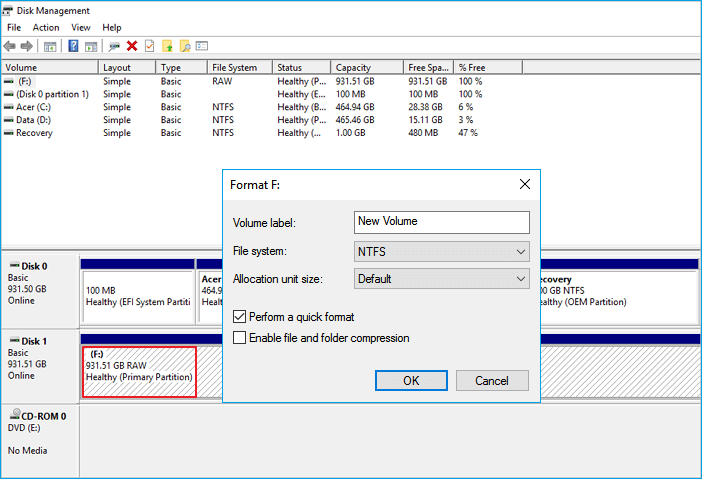
Metod 3. Konvertera RAW till NTFS med EaseUS Partition Master
Ett annat sätt att ändra RAW till NTFS är att använda EaseUS Partition Master. Denna partitionshanteringsprogramvara kan hjälpa dig att enkelt formatera RAW till NTFS. Dessutom kan du avbryta processen innan du klickar på Execute. Denna programvara har också många höjdpunkter som kan hjälpa dig mycket.
- Migrera OS till SSD eller HDD
- Partitionera en hårddisk i Windows 10/8/7
- Öka utrymmet på C-enheten med enkla klick
- Torka en disk eller ta bort en partition
Hur man konverterar RAW till NTFS med EaseUS Partition Master:
Steg 1. Högerklicka på hårddiskpartitionen och välj alternativet "Formatera".
Steg 2. I det nya fönstret ställer du in partitionsetiketten, filsystemet och klusterstorleken för partitionen och klickar sedan på "OK".
Steg 3. Du kan se ett varningsfönster, klicka på "OK" för att fortsätta.
Steg 4. Klicka på knappen "Utför operation" i det övre vänstra hörnet och klicka sedan på "Apply" för att börja formatera hårddiskpartitionen.
Ytterligare tips - Vad betyder RAW
RAW-data hänvisar vanligtvis till tabeller med data där varje rad innehåller observation och varje kolumn representerar en variabel som beskriver någon egenskap hos varje observation. Data i det här formatet kallas ibland för städad data, platt data, primärdata, atomdata och enhetsdata. Ibland hänvisar RAW-data till data som ännu inte har bearbetats.
Med andra ord hänvisar RAW till ett filsystem som inte är formaterat av NT-filsystemet, såsom NTFS och FAT. Många lagringsenheter kan stöta på RAW-problemet, som hårddisk, extern hårddisk, USB-minne, SD-kort och mer. Du kan få det här felmeddelandet med dessa meddelanden:
- "Du måste formatera disken i enhet F innan du kan använda den."
- "Disken i enhet F är inte formaterad. Vill du formatera den?"
- "Typen av filsystem är RAW. CHKDSK är inte tillgängligt för RAW-enheter."
- "Det uppstod ett fel vid åtkomst till enhet F: Disken är inte formaterad."
Slutsats
Den här artikeln har gett dig flera lösningar för att få tillbaka RAW-data och konvertera RAW-partitioner till NTFS. Prova dem efter dina behov. Om du fortfarande har problem, tveka aldrig att kontakta oss.
Hur man konverterar RAW till NTFS utan vanliga frågor om formatering
Här är några heta ämnen och frågor som de flesta ställer. Du kan få extra tips genom dessa frågor och svar. Läs vidare för att få ytterligare hjälp.
Hur ändrar jag RAW till NTFS?
Du kan konvertera RAW till NTFS med dessa metoder:
- Konvertera RAW till NTFS via CMD
- Konvertera RAW till NTFS med Diskhantering
- Konvertera RAW till NTFS med programvara
Hur konverterar RAW till NTFS utan att formatera?
- Klicka på Start, skriv sedan: cmd och tryck på Enter.
- Högerklicka på cmd och klicka sedan på "Kör som administratör".
- Skriv "Diskpart" och tryck sedan på Enter.
- Skriv H: /FS :NTFS och tryck på Enter. (H ska vara enhetsbokstaven för din RAW-lagringsenhet.)
Hur återställer jag filer från en rå partition?
Det är mycket viktigt att hämta data från en RAW-enhet innan du vidtar åtgärder. Allt du behöver är en pålitlig programvara för dataåterställning. Följ sedan stegen nedan för att återställa RAW-data.
Steg 1. På EaseUS Data Recovery Wizard, lokalisera RAW-enheten och klicka sedan på "Skanna". Programmet kommer automatiskt att skanna alla förlorade filer och data på RAW-enheten.
Steg 2. När skanningsprocessen är klar, hitta förlorad RAW-enhetsdata i "Borttagna filer", "Förlorade filer" eller "Befintliga filer". Filter- och sökfunktioner kan också enkelt hitta de hittade filerna. Kontrollera och dubbelklicka på varje fil för att förhandsgranska dem.
Steg 3. Välj de hittade filerna från RAW Drive och klicka på "Återställ" för att spara objekten på en ny plats.
Was This Page Helpful?
Relaterade Artiklar
-
Har du tappat bort Bitlocker-återställningsnyckeln? Så här får du tillbaka det enkelt
![author icon]() /2024/09/11
/2024/09/11 -
Fixa Windows Re Image hittades inte säkert och enkelt
![author icon]() /2024/09/18
/2024/09/18 -
Photoshop-fil skadad: Hur man reparerar PSD-fil utan ansträngning
![author icon]() /2024/09/10
/2024/09/10 -
Gratis nedladdning MySQL Recovery Tool för att återställa MySQL Database | 2024 gratis
![author icon]() /2024/09/13
/2024/09/13
